Interní čísla
Jedna z důležitých fází organizace telefonická komunikace nastavuje předplatitele telefonní síť. Pro hovory mezi zaměstnanci přes toto nastavení není požadováno. Pro automatické směrování externích hovorů však musí být účastníkům přiřazeny pobočky. Zavoláním firemní číslo a poukazovat na to dodatečné číslo, bude volající spojen s požadovanou stranou.
Chcete-li nakonfigurovat předplatitele sítě, použijte kartu "Odběratelé". Zobrazí seznam všech aktivních uživatelů v systému skupinová práce TeamWox.
Seznam zobrazuje následující informace o předplatiteli:
číslo:
. Číslo pobočky účastníka, pokud mu bylo nastaveno.
. Stav připojení k. Jasná ikona znamená, že předplatitel je tento moment připojený ke komunikátoru. Šedá ikona znamená, že uživatel není dostupný.
. Dostupnost a stav SIP telefonu. Pokud má účastník právo používat SIP telefon, pak ikona resp. Jasná ikona znamená, že uživatel je aktuálně dostupný pro hovory. Šedá, respektive není k dispozici.
Předplatitel - přihlášení uživatele v systému. Přihlášení účastníka je zvýrazněno černě, pokud je uživatel dostupný prostřednictvímnebo SIP telefonie, jinak je přihlášení zašedlé.
oddělení - název oddělení, ve kterém zaměstnanec pracuje.
Pozice - pozice zaměstnance.
Pro práci se seznamem odběratelů jsou k dispozici následující akce:
. Aktualizace seznamu. K aktualizaci dojde po kliknutí na tlačítko "Aktualizovat".
. Přepnutí na prohlížení reportů v modulu "Telefonie". Provádí se kliknutím na tlačítko „Přehledy“.
. Přidání, úprava nebo smazání čísla pobočky účastníka. Chcete-li to provést, klikněte na pole, kde se číslo zobrazuje nebo má zobrazit.
. Přejděte na stránku nastavení předplatitele. Vyskytuje se po kliknutí na přihlášení uživatele.
. Aktivace možnosti uživatele používat SIP telefony. Najeďte myší na řádek s přihlašovacími údaji předplatitele a klikněte na tlačítko, které se zobrazí na konci. Heslo bude vygenerováno automaticky.
Nastavení předplatitele
Chcete-li přejít do nastavení předplatitele, klikněte na přihlášení uživatele v seznamu na kartě "Odběratelé".
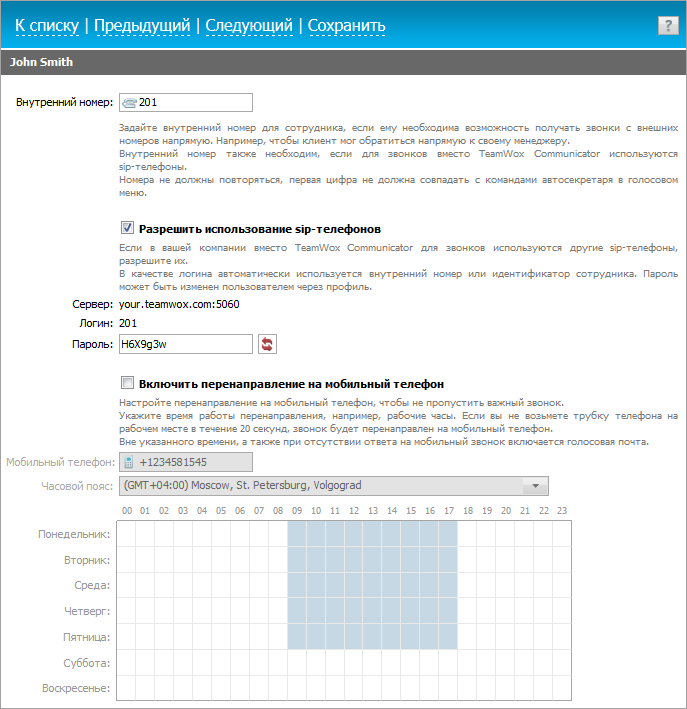
Číslo pobočky
V tomto bloku můžete specifikovat číslo pobočky, který bude použit pro externí hovory tomuto předplatiteli. Psaní na stroji dané číslo kromě obecného čísla poskytnutého ISP bude volající automaticky spojen s účastníkem.
Podpora pro SIP telefony.
Zaškrtnutím políčka „Povolit použití sip telefonů“ povolíte uživateli používat telefon SIP k volání. Níže jsou uvedeny údaje pro připojení zařízení SIP k TeamWox:
. - adresa serveru a číslo portu.
Přihlásit se - jako přihlašovací jméno se automaticky použije interní číslo nebo ID zaměstnance.
Heslo - generuje se automaticky, když povolíte možnost používat telefon SIP. Heslo lze změnit v uživatelském profilu nebo na stránce nastavení předplatitele:
. Ruční zadání hesla.
Kliknutím na tlačítko , který automaticky vygeneruje nové heslo.
Přeposílání
Systém TeamWox poskytuje nastavení, které aktivuje možnost přesměrovat příchozí hovory z komunikátoru na mobilní telefon uživatel. Hovor bude automaticky přesměrován na mobilní telefon, pokud uživatel neodpoví z fungujícího zařízení do 20 sekund.
Přesměrování hovorů si můžete nastavit na stránce „Telefonie“ v uživatelském profilu nebo v nastavení účastníka.
Funkce se aktivuje zaškrtnutím políčka „Povolit přesměrování na mobilní telefon“. Dále vyplňte (nebo změňte) následující pole:
. Mobilní telefon.Ve výchozím nastavení je telefonní číslo uvedené v bloku "Kontaktní údaje" uživatele nahrazeno, pokud existuje.
Časové pásmo. Označuje časové pásmo, ve kterém je pracovní doba zaměstnanec.
Pracovní doba. Pracovní doba je v rozvrhu označena modrými obdélníky, mimopracovní doba- bílá. Chcete-li přepnout hodinu na pracovní / nepracovní, klikněte na ni levým tlačítkem myši.
Po úpravě nastavení předplatitele klikněte na tlačítko "Uložit".
Jak nazvat město bez devítky.
Pravěk
Pamatuji si raná léta buněčného života mobilní komunikace. Své první 2 mobilní telefony jsem si koupil v roce 2000.
Uraltel byl tehdy v našich končinách průkopníkem GSM. Ale nebyl tu nikdo jiný, kdo by to uvedl na pravou míru telefonní systém operátora, obsluha ještě nevěděla, jak správně nakonfigurovat telekomunikační zařízení, a proto zavolala na město mobilní telefon potřeboval devět. Docela nepříjemná situace.
Představte si, že se vám zobrazí jméno, když příchozí hovor, je nutné v notebook napište kontakt s číslem bez "devítky".
A zároveň – pro dovolání se stejnému účastníkovi (ze seznamu kontaktů) je nutné, aby byla stejná osoba nahrávána s „devítkou“ před telefonním číslem!
Stejně nepohodlné je mít 2 záznamy v sešitě.
K čemu je "9"?
V kancelářských pobočkových ústřednách stále musíte vytočit devět, abyste mohli vyrazit do města.
9 je přístupový kód pro vnější linky CO.
Ale v moderní modely mini-ATS, které se staly flexibilnějšími v nastavení, můžete provádět specializovaná nastavení. Pokud za vás zařízení nastaví kompetentní instalační technik, můžete se ujistit, že 9 bude nahrazeno automaticky.
Po takovém zlepšení se život stává mnohem jednodušším a jednodušším.
Jaká je úspora?
Představte si, kolik vašich manažerů, kteří pracují ve vaší kanceláři, volá odchozí hovory, zvláště když aktivní prodej. Každý manažer může denně uskutečnit 20 až 100 hovorů.
To je přirozeně v nejvyspělejších společnostech. Ve středně velkých společnostech každý manažer uskuteční 5 - 10 - 20 hovorů denně. Předpokládejme, že máte 5 - 10 - 20 lidí a každého z nich odchozí hovor volí "9" - přístupový kód k externím linkám. A pokud po 9 uslyšel pípnutí, znamená to, že linka je volná (dostupná), teprve poté můžete vytočit číslo města.
Pokud tedy správně nastavíte mini-PBX pro vytáčení čísla bez "9" - jedná se o vážné zvýšení efektivity vaší společnosti. Myslím, že vás to bude zajímat, pokud jste majitelem společnosti.
Jak obejít "devítku"
Volbu bez 9 lze samozřejmě implementovat odlišně ve stanicích od různých výrobců, například NEC, Samsung, LG. Neexistuje tedy jednoznačná odpověď, jakým způsobem nastavit výjezd do města bez 9, protože vše závisí na konkrétní model výrobce a dovednosti instalátora ústředny.
Řeknu vám, jak to lze provést pomocí úžasné funkce, která je k dispozici v moderních modelech PBX Panasonic, a to je tzv. Rychlá funkce Volba (rychlá volba).
Všechna tajemství v tomto videu:
Tak se podívejte, zamyslete se, zda takovou úpravu ústředny potřebujete.
Pokud nás kontaktujete, obratem odpovíme na váš požadavek.
Pěkné bonusy do nového roku
Nezapomeňte na to brzy Nový rok a to je skvělá příležitost získat dárky. A vyrobte si dárky sami. Podívejte se proto na speciální akci naší společnosti: kolik dní zbývá do Nového roku – tolik % sleva na produkty Panasonic.
Do promo akce se můžete zaregistrovat
Materiál od Oktell
Čísla v systému Oktell jsou rozdělena do 5 typů:
- Standard;
- Servis;
- Rychle;
- Emergency|Nouzové;
- Spusťte IVR skript.
Standardní pokoje
Standardní číslo je číslo, které volá na vnitřní linky systému (účastníci systému). V těle standardní pokoj existuje pravidlo pro volání k jemu přiřazeným systémovým objektům, kterých může být 1 nebo více. Objekty mohou zahrnovat:
- čáry;
- Uživatelé;
- Interní toky SIP;
- Externí čísla;
- Další čísla vnitřních norem.
Číslo, ke kterému je přiřazen více než jeden objekt, se nazývá skupinové číslo. V modulu Office. Čísla skupin zaměstnanců neodrážejí stav objektů, které je tvoří.
Definujte seznam těch objektů, které chcete použít pro vytáčení při vytáčení upravovaného čísla. Přidejte tyto objekty do seznamu pravidel vyzvánění. Chcete-li to provést, klikněte na tlačítko "Přidat", v seznamu, který se otevře v požadované sekci, vyhledejte a dvakrát klikněte na prvek zájmu. Můžete použít vestavěné stromové vyhledávání; Chcete-li to provést, zadejte do vyhledávacího pole nějaký řetězec a ve stromu zůstanou pouze položky, na jejichž jméno byl nalezen, zejména pokud je nalezena skupina, zůstanou také všechny její prvky. V poli pravidla vyzvánění se tedy objeví jeden nebo více řádků s názvy objektů. Každý typ objektu standardních čísel má svou vlastní barvu, což usnadňuje orientaci při vytváření skupinových čísel.
POZORNOST! Pokud je objektem tok SIP, musíte kromě jeho zadání také zadat číslo pobočky, která bude odeslána na externí bránu. Datový proud je jediný typ objektu, který se může v těle standardního čísla objevit vícekrát, ale všechna vytáčená čísla pro stejný proud musí být různá. Číslo přípony se zadává přímo při vkládání proudu do pravidla a lze jej změnit pouze smazáním a opětovným vložením.
POZORNOST! Je-li objektem externí číslo, pak jeho volání probíhá podle obecného nastavení systému pro vytáčení externích/rychlých čísel (lze použít skript služební volby nebo automatickou volbu linky). Volání externí čísla nepodporuje použití fronty. Při každém hovoru se provede pouze jeden pokus, po kterém je číslo považováno za nedostupné pro aktuální hovor. Externí číslo se zadává přímo při vkládání do pravidla a lze jej změnit pouze smazáním a opětovným vložením. Při vytáčení interního čísla ze skriptů se jako časový limit pro čekání na odpověď z vnějších linek nastavuje i hodnota vlastnosti "Časový limit odpovědi, s" uvedená ve vlastnostech komponenty "Přepínání" nebo "Vytáčení".
Volá podle daného pravidla
V rozevíracím seznamu režimů volání vyberte „Podle pravidla“.
pravidlo skupinový hovor může být libovolně složitý. Pro každý z objektů použijte komponentu vytvoření vizuálního pravidla k nastavení začátku a trvání vytáčení. Pro uskutečnění hovoru je přidělen časový interval 90 sekund, po jehož uplynutí dojde k automatickému zapnutí fronty nebo k vyslání signálu ukončení na volající lince (v závislosti na nastavení systému).
Příklady standardních implementací skupinových čísel ze tří objektů.
- Při volání na číslo se hovor bude střídavě přesouvat od objektu k objektu, přičemž každý volá po dobu 30 sekund. V tomto případě se hovor na číslo zastaví poté, co některý z operátorů zvedne telefon. Objekty, kterým vypršela doba volání, budou dle nastavení systému převedeny do stavu „Nepřítomný“ a při dalších voláních nebudou vytáčeny a číslo se začne implementovat od místa prvního aktivního objektu.
- Při volání na číslo se bude prvních 30 sekund volat jedno, poté se k němu připojí objekt 2 a dalších 30 sekund budou voláni společně. Objekt 3 se k nim připojí 60 sekund po začátku a hovor bude uskutečněn současně na třech linkách. V tomto případě se hovor na číslo zastaví poté, co některý z operátorů zvedne telefon.
- Hovor začne současně na dvou objektech a po 40 sekundách se k volaným objektům připojí další, které budou volány až do konce.
Pokud po 90 sekundách žádný z operátorů nezvedne telefon, je hovor na volající lince přerušen nebo je hovor předán do čekající fronty (pouze pro vnitřní objekty systému).
Skupinová volání HUNT
Skupina HUNT je soubor účastníků (uživatelů, vnitřních linek, externích čísel), kteří se účastní systému distribuce příchozích hovorů. Bez ohledu na to, kolik objektů je skutečně uvedeno ve skupině, vytáčení se spustí pouze pro jeden z nich. Volba se provádí podle režimu volání nastaveného pro číslo. Každých 10 sekund se k hovoru připojí další objekt. Děje se tak až do vypršení časového limitu nastaveného v nastavení, po kterém hovor přejde na všechny objekty ve skupině (standardně je to 20 sekund). Pokud jsou v době volání všechny objekty skupiny HUNT obsazeny, je volání zařazeno do obecné fronty. Každý objekt je volán ne déle než 60 sekund od okamžiku výběru z fronty, poté může být objekt převeden do stavu "Absent" v souladu s obecným nastavením.
POZORNOST! Při použití externího čísla jako operátora HUNT dojde k jedinému pokusu o jeho zavolání (bez následného zařazení do fronty). V případě neúspěšné odpovědi je doba nečinnosti systémem eliminována - v případě nepřítomnosti dalších očekávaných účastníků dojde k mimořádnému spojení na volání dalšího objektu skupiny HUNT nebo přechodu do fáze řazení do fronty. provedeno.
Režimy distribuce předplatitelů skupiny HUNT:
- V pořadí podle priority. Objekt umístěný nad všemi v seznamu se nazývá první, další se nazývá druhý a tak dále. Je třeba mít na paměti, že seznam se po uložení třídí zvýšením počátečního prázdného intervalu.
- Střídavě. Kruhový diagram. Každý nová výzva přichází k účastníkovi, naposledy volanému naposledy. Je zohledněna skutečnost hovoru bez ohledu na to, zda k rozhovoru skutečně došlo.
- Náhodou. Další účastník je určen náhodně z rovnoměrného rozdělení.
- Nejvolnější (čas od posledního hovoru). Bere v úvahu data pro aktuální den od 0:00.
- Nejméně zaneprázdněn (kumulativní čas konverzace pro aktuální den). Bere v úvahu data pro aktuální den od 0:00.
- Nejméně zaneprázdnění ve skupině (celková doba konverzace při volání skupiny pro aktuální den). Bere v úvahu data pro aktuální den od 0:00.
POZORNOST! Při použití standardního čísla v režimu skupiny HUNT není nutné interním účastníkům v tabulce pravidel přidělovat doby volání, je nutná pouze jejich přítomnost. Pokud však používáte režim volání „Pořadí priority“, mějte na paměti, že když uložíte číslo, automatické tříděníúčastníků, s přihlédnutím k posunu jejich hovoru vzhledem k začátku.
POZORNOST! Interní datové proudy nelze použít jako objekty HUNT number. Pokud jsou přítomny v seznamu, jsou filtrovány při načítání serveru.
Servisní čísla
Servisní čísla používá systém k provádění akcí, které jsou jim přiřazeny. Výběrem typu čísla služby zadejte akci.
Mezi možné akce patří:
| Východ do města | Při zvednutí sluchátka na telefonním přístroji v rámci systému standardně (pokud není v modulu Administrace. Linky nastaven majetek města pro pobočkovou linku) se účastník ocitne ve vnitřní síti a uslyší dvoutónový signál ústředny. . Akce provedená při vytočení čísla vede k rezervaci vnější linky a vydává městský signál. Při příštím vytočení čísla se vytočí na vyhrazenou vnější linku. Tradičně přiřazen k číslu "9". Je zvýrazněn první volný řádek ze seznamu externích linek přiřazených v uživatelských právech. Volitelně můžete použít komponentu scénáře IVR Switching Using Trunks k provedení stejné akce, specifikující jedinečnou sekvenci trunků. |
| Výstup do PBX | Akce je podobná "Výjezd do města" s rozdílem v liniích. Využívá pouze ty vnější linky systému, které jsou uvedeny mezi "připojeno k ústředně" v modulu Obecné nastavení. ATS |
| Odpojit (Flash) | Pro telefony s chybějícími Tlačítko blesku je nastaveno číslo, které provádí podobnou akci. Na analogových a USB kanálech lze také vygenerovat přerušení blesku stisknutím tlačítka HOOK pod sluchátkem a jeho uvolněním v intervalu nastaveném v systému (standardně 600 ms). V okamžiku přepínání povede jakákoli vytočená kombinace znaků DTMF označená jako FLASH číslo k přerušení Flash a přidržení účastníka. Pokud je nutné vrátit se k účastníkovi z jakéhokoli jiného státu, pokud není možné vytočit servisní číslo, jednoduše zavěste. Systém PBX vygeneruje zpětné volání; po zvednutí sluchátka bude přidržený účastník v přepínání. Pro externí linku bude funkce FLASH dostupná pouze v případě, že předem během aktuální relace (přepínacího řetězce) pomocí komponenty "Stav objektu" |
| Zachycování čísel | Provádí odposlech hovorů. Když k telefonu dorazí hovor a sluchátko na něm není zvednuto, mají ostatní uživatelé systému (v závislosti na nastavení) možnost hovor zpracovat odposlechovým ovládáním. |
| Horká linka SIP | Servisní číslo pro SIP telefony pro práci v režimu horké linky. Když zvednete sluchátko, váš telefon může být nastaven na automatické vytáčeníčísla na linku pro navázání spojení s ústřednou. Při vytočení takového čísla server Oktell po navázání spojení s telefonním přístrojem takové číslo odfiltruje a neodesílá je k další volbě uvnitř ústředny. |
| Vedení konference | Číslo služby pro správu konferencí pomocí DTMF příkazů. Pro externí linku bude ovládání konference dostupné pouze v případě, že během aktuální relace (přepínacího řetězce) bylo předem povoleno používat ovládací DTMF příkazy pomocí komponenty Stav objektu. |
Rychlá čísla
V systému existují rychlá čísla, která umožňují automatické vytáčení dlouhých městských čísel. Pomocí rychlého čísla se tedy dostanete například stisknutím „00“. číslo mobilního telefonu nebo IP telefonie. Zadejte typ čísla „Rychle“ a číslo, které chcete vytočit.
Pomocí příznaku "Použít externí linky připojené k ústředně" lze také nastavit režim vytáčení pro ty externí linky, které jsou specifikovány v modulu Obecné nastavení. ATS.
Instalace a konfigurace servisního skriptu pro vytáčení externích a rychlostních čísel, který se nastavuje v sekci Obecná nastavení. PBX (položka Skript pro vytáčení externích a rychlých čísel), lze nakonfigurovat libovolné individuální směrování.
Nastavením příznaku "Zobrazení v zaměstnancích" dojde k zobrazení rychlého čísla v modulu Office. Zaměstnanci .
tísňová čísla
V systému existují čísla tísňového volání, která umožňují nouzové vytáčení v případě nedostatku vnějších linek. Pokud jsou při volbě tísňového čísla všechny možné a přidělené linky obsazeny, dojde k přerušení některého ze spojení a následnému vytočení tísňového čísla v uvolněném směru.
Jako externí čísla lze použít jak skutečná analoga (např. nouzové interní číslo 112 může vytočit obdobné číslo Ministerstva pro mimořádné situace do vnější sítě), tak libovolná externí čísla.
Spuštění IVR skriptu
Spustí IVR skript online. Toto je jeden ze tří způsobů spouštění IVR skriptů.
Používá se k přepnutí na scénáře IVR pro volající, stejně jako pro ladění a demo aktivity. Vyberte typ „Spustit IVR“ a poté ze seznamu vyberte skript existující v systému. Pokud je skript po vytvoření čísla smazán nebo přejmenován, obdrží účastník při vytočení zadaného čísla koncový hovor.
Nastavením příznaku "Zobrazit v zaměstnancích" se zobrazí ivr-číslo v modulu Office. Zaměstnanci .
U čísla lze zadat oddělení, ke kterému bude přiřazeno při zobrazení v modulu "Zaměstnanci".
Chcete-li přepnout účastníka do hlasového menu, stiskněte Flash, poté vytočte číslo požadovaného scénáře IVR a zavěste. I když číslo IVR bylo vytočeno z operátora telefonní přístroj, po přepnutí flash se IVR přepne na zpracování účastnické linky.
POZORNOST! Při přechodu na IVR scénáře předplatitelů z BLIKAT příkazem, bude účastník hned od začátku přepnut na aktuálně prováděný skript se zachováním vstupního parametru. Pokud je potřeba aktivovat režim přepínání účastníka do libovolné konkrétní větve nabídky zadáním znaků operátorem, má smysl přejít na skript s komponentou ENTER a následně spustit vnořený skript, který akceptuje číslo zvolené operátorem. jako vstup.
Chcete-li uložit změny, klikněte níže na tlačítko "Uložit". Systém zkontroluje správnost zadaných údajů na přítomnost překrývajících se hodnot (například 12 a 123) a v případě úspěchu uloží nové informace o upraveném čísle, jinak vydá upozornění a nabídne změnu číslo.
Tlačítko Použít ve spodní části použije změny v aktuální relaci serveru. Jinak se změny projeví po restartování serveru.